笔记本外接显示器设置win11
更新时间:2024-11-04 15:02:46作者:yang
在现代生活中,笔记本电脑已经成为我们日常工作和学习的重要工具,为了提高工作效率和视觉体验,很多人选择外接显示器来扩展屏幕。而随着Win11系统的推出,笔记本外接显示器的连接步骤也有了一些新的变化。接下来我们就来看看在Win11系统下,如何正确地连接笔记本和外接显示器,以获得更加流畅的工作和观影体验。

1. 首先,按键盘上的 Win 键,或点击底部 任务栏 上的开始图标。
2. 然后在所有应用下,找到并点击设置。
3. 系统设置下,找到并点击显示(显示器、亮度、夜间模式、显示描述)。
4. 再点击展开其中的多显示器设置(选择显示器的呈现模式)。
5. 最后,点击下方检测其他显示器旁边的检测即可。
以上就是笔记本外接显示器设置win11的全部内容,还有不懂得用户就可以根据小编的方法来操作吧,希望能够帮助到大家。
- 上一篇: win11本地账户更改用户名
- 下一篇: win11更新了托盘图标
笔记本外接显示器设置win11相关教程
-
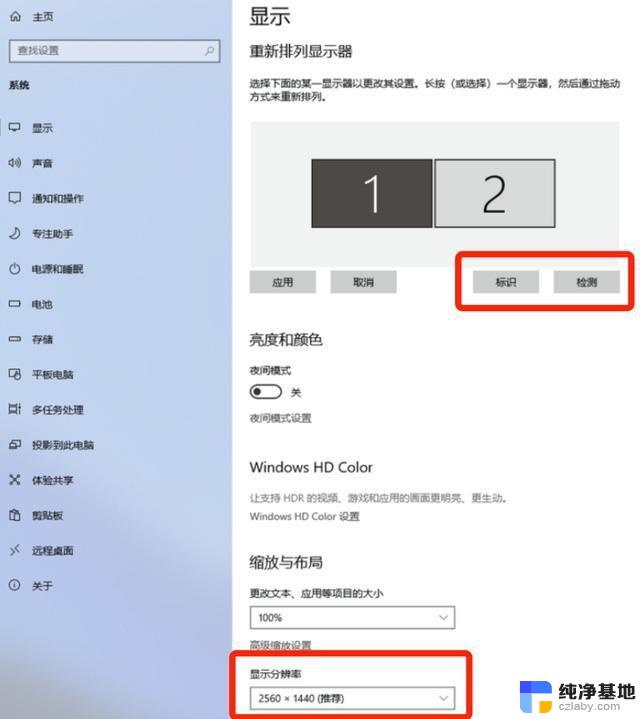 win11怎么设置笔记本外接显示器
win11怎么设置笔记本外接显示器2024-11-03
-
 win11笔记本 外接显示器 设置
win11笔记本 外接显示器 设置2024-11-17
-
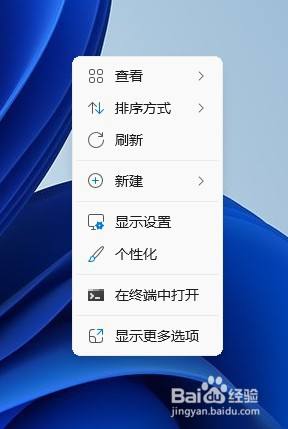 笔记本win11如何设置室外声音
笔记本win11如何设置室外声音2024-11-06
-
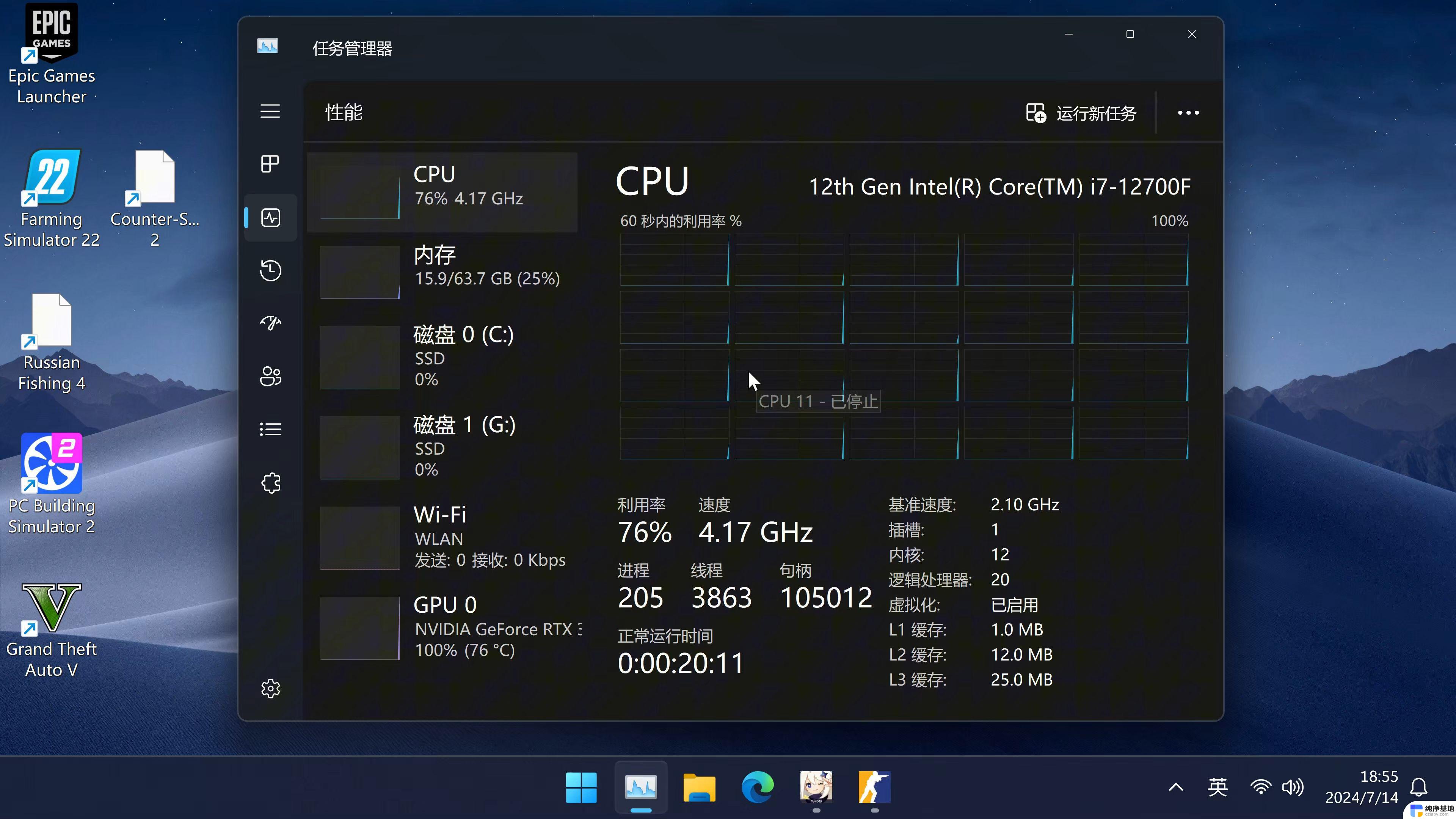 win11用笔记本显示器
win11用笔记本显示器2024-10-14
win11系统教程推荐